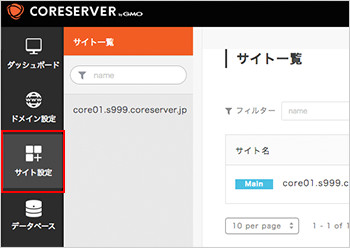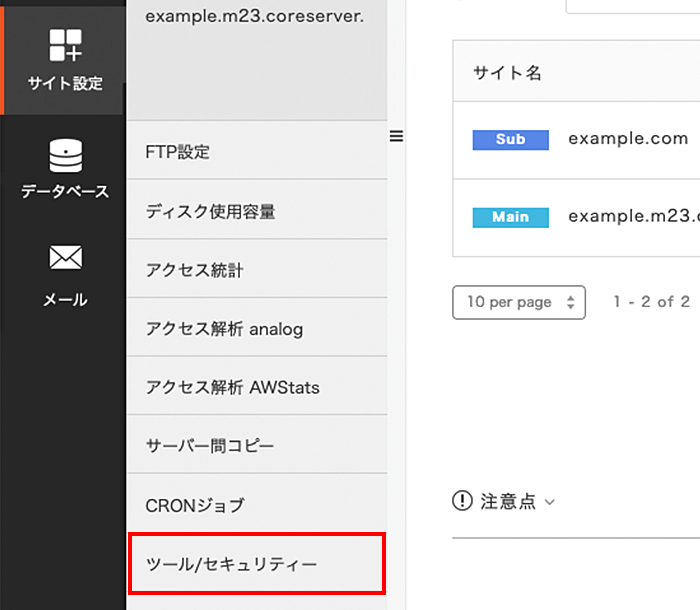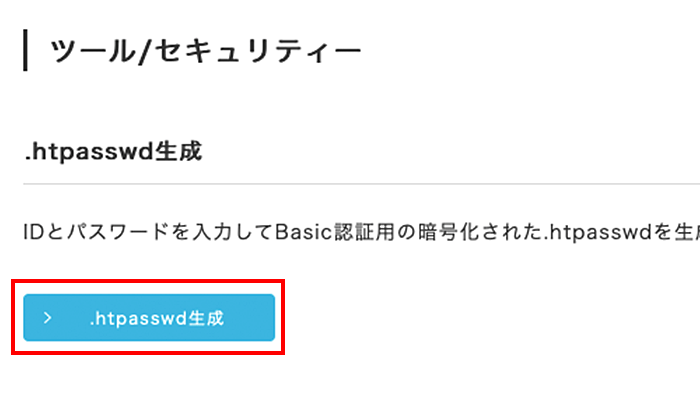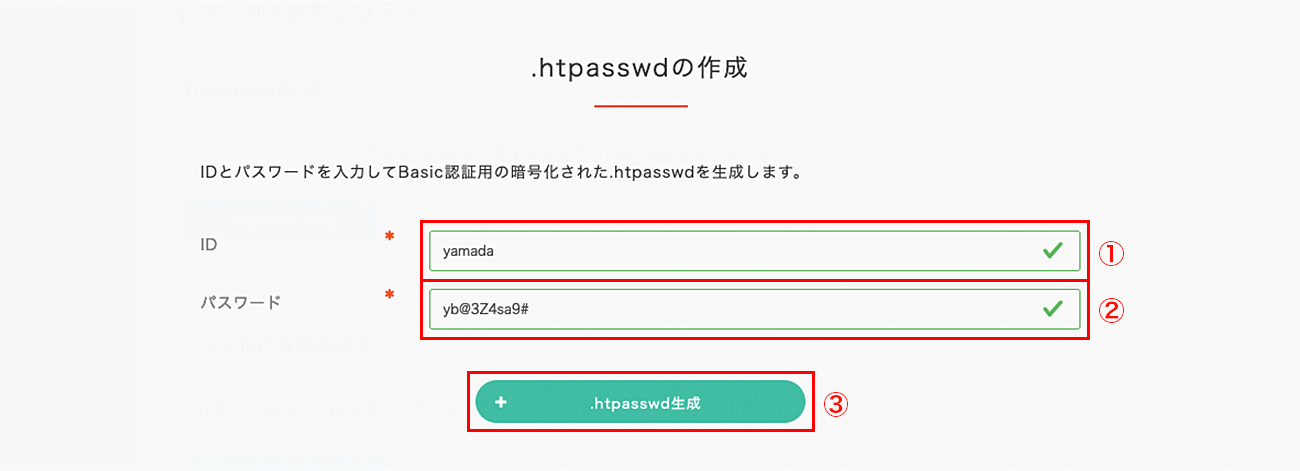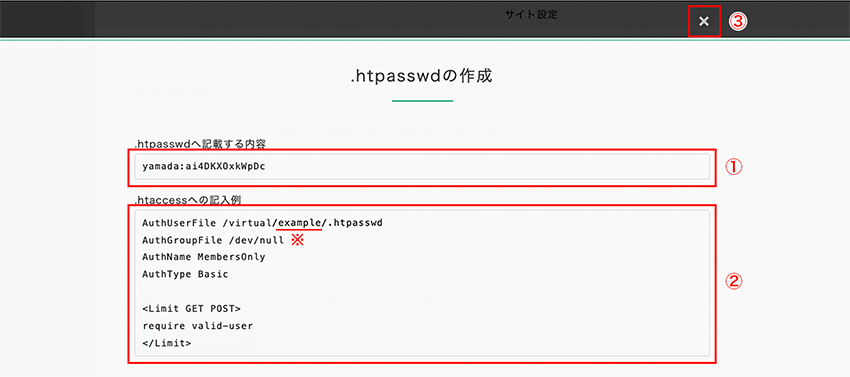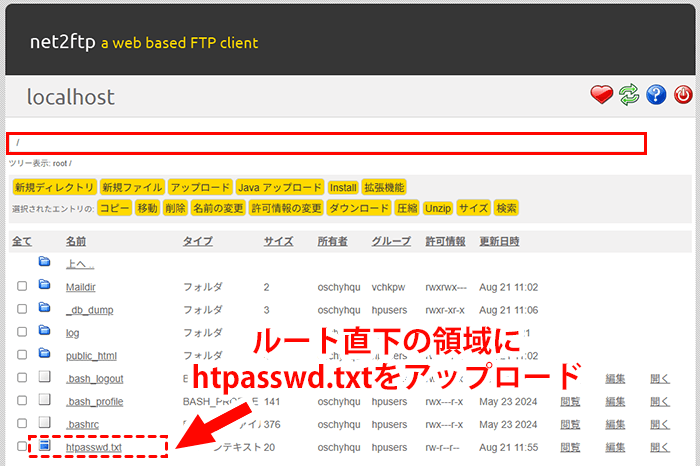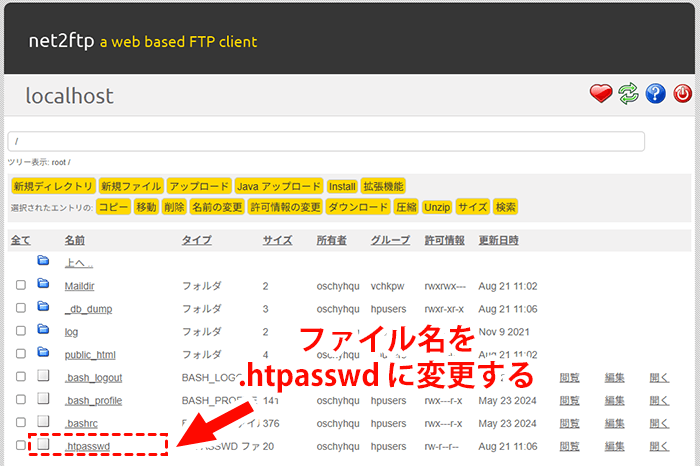phpMyAdminのログイン時におけるBasic認証のID/PASS変更方法
「.htaccess」を使い、PhpMyAdminのログイン時におけるBasic認証のIDとパスワードを変更する方法です。 デフォルトのIDとパスワードを独自のものに変更したい場合にご利用ください。
<重要> 以下のBasic認証のIDとパスワードが全て変更されます。変更の際にはご注意ください。
- PhpMyAdmin
- PHpPgAdmin
- 解析済みログ(analog、awstats)
1.左メニューの「サイト設定」をクリック
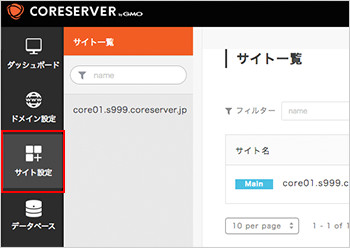
コントロールパネルに「ログイン」後、左メニューにある「サイト設定」のボタンをクリックします。
2.「ツール/セキュリティー」をクリック
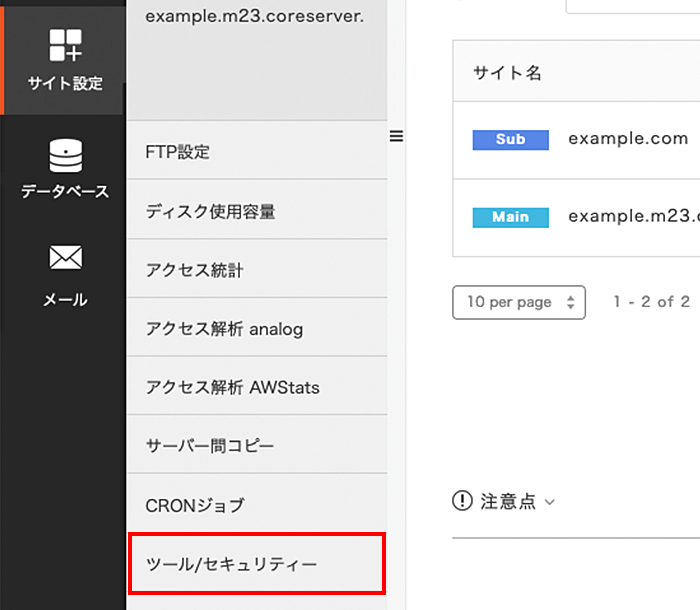
メニュー右側の「ツール/セキュリティー」をクリックします。
3.「.htpasswd生成」をクリック
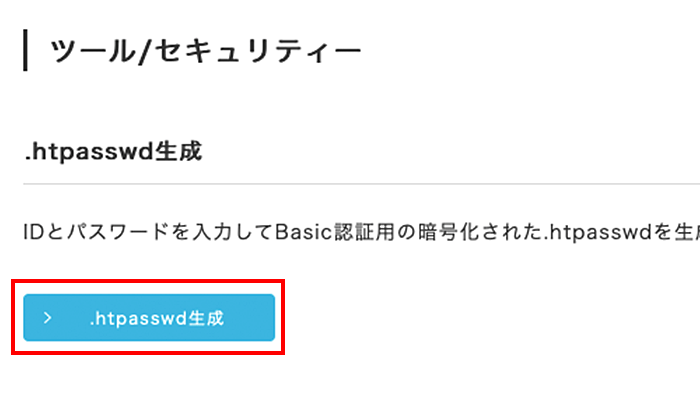
「.htpasswd生成」ボタンをクリックします。
4.任意のIDとパスワードを入力
- 任意のIDを半角英数字で入力
- 任意のパスワードを半角英数字・記号で入力
- 「.htpasswd生成」をクリックします。
ここで入力したIDとパスワードは認証時に必要です。必ず記録しておいてください。
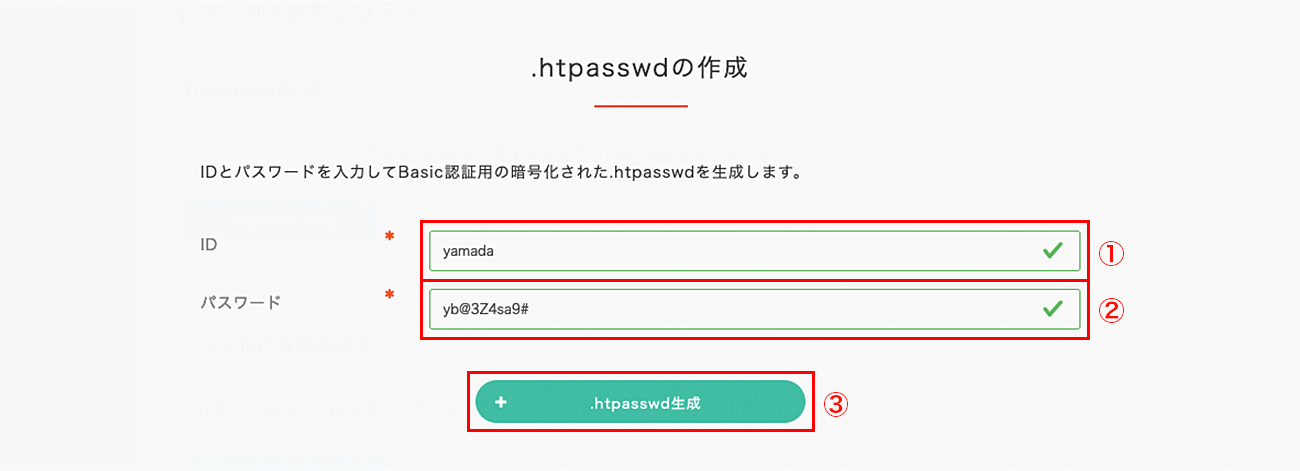
5.テキストエディタに貼り付けて保存
テキストエディタを開きます。
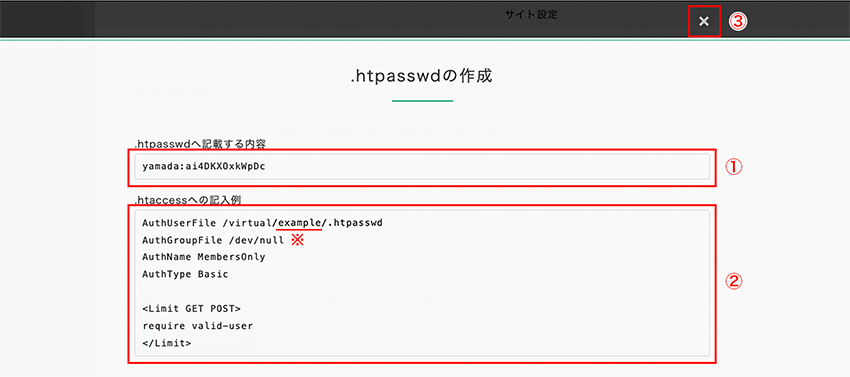
6.ファイルマネージャーで「htpasswd.txt」をアップロード
7.ファイル名を「.htpasswd」に変更
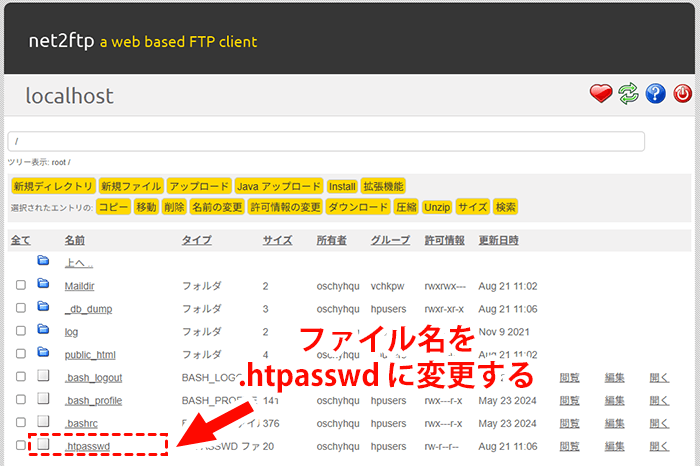
アップロードしたファイル名を下記に変更します。
htpasswd.txt → .htpasswd
8.ファイルマネージャーで「htaccess.txt」をアップロード
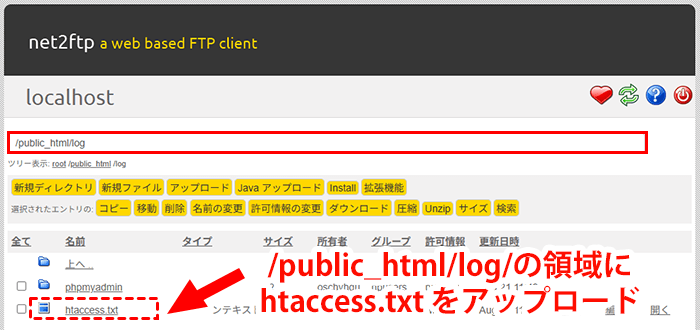
/public_html/log/ の領域に「htaccess.txt」をアップロードします。
9.ファイル名を「.htaccess」に変更
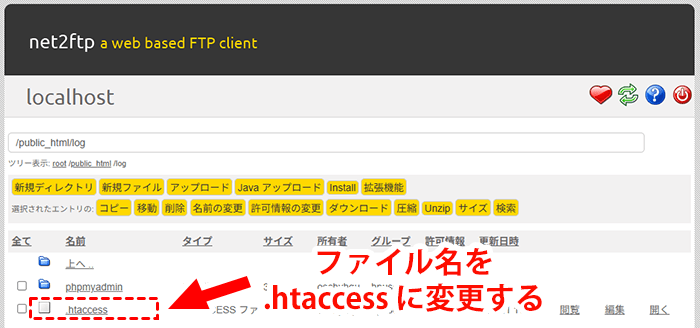
アップロードしたファイル名を下記に変更します。
htaccess.txt → .htaccess
9.変更した認証情報を入力し、「OK」をクリック
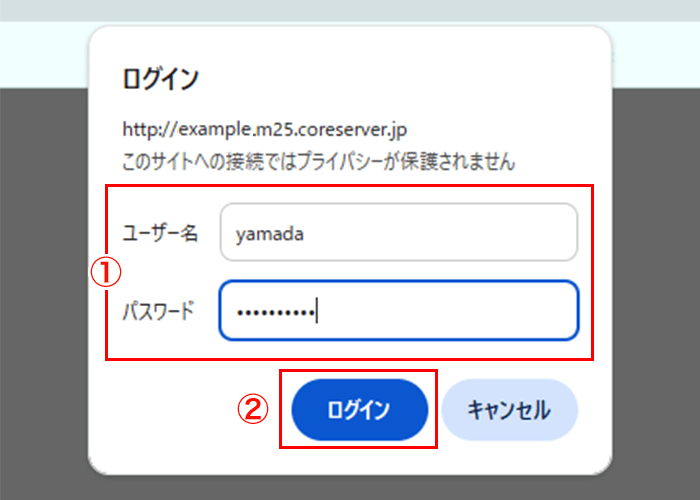
PhpMyAdminへログインしようとすると、認証を求めるポップアップが表示されます。
- 変更後のユーザー名(ID)とパスワード( 4 で設定)を入力
- 「ログイン」ボタンをクリックします。
10.認証成功
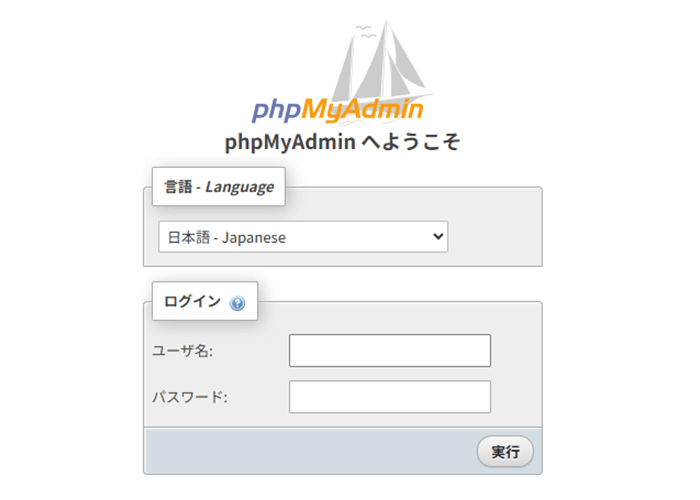
認証が成功したら、PhpMyAdminのログイン画面が表示されます。